Okurlarımızdan bazıları bize iPhone, iPad veya iPod touch iCloud yedeklemeleriyle ilgili bir sorun yaşadıklarını söylüyor. Aygıtlarının iCloud yedeklemelerini geri yüklemeye veya hatta bulmaya çalışırken, hiçbir yedekleme görmezler! Geçmişte yedekleme yaptıklarını% 100 bilseler veya Apple'ın otomatik iCloud yedekleme özelliğini kullandıklarında bile aygıtları için tek bir iCloud yedeklemesi bile bulamıyorlar.
Bunun yerine, iPad, iPhone veya iPod touch'ı iCloud'dan geri yüklerken "Yedekleme yok" mesajını alırlar.
İCloud, iDevice cihazınız için "yedekleme yok" dediğinde yardımcı olacak ipuçları
- İOS veya iPadOS beta yazılımını kullanıyorsanız, yalnızca aynı beta sürümünde yapılmış bir yedeklemeden geri yükleyebilirsiniz.
- Son iCloud yedeklemenizden bu yana 180 günden fazla oldu mu? Öyleyse, Apple'ın onu silmiş olması oldukça olasıdır! Apple'ın iCloud Hüküm ve Koşullarına göre iOS veya iPadOS aygıtınızı iCloud'a 180 gün veya daha uzun süre yedeklemiyorsanız, Apple aygıtınızın iCloud yedeklemelerini silme hakkına sahiptir - evet, hepsini!
- Farklı bir WiFi ağı deneyin
- Hücresel İnternet bağlantısı üzerinden bir yedekten geri yükleyemeyeceğiniz için, başka bir WiFi ağına bağlanmayı deneyin ve yedeklemelerin görünüp görünmediğine bakın.
- Açık olan tüm uygulamaları kapatın ve cihazınızı yeniden başlatın, ardından tekrar deneyin
- Cihazınızın iOS'unu en son sürüme güncelleyin
- İCloud'un otomatik olarak yedeklenmesine izin veriyorsanız doğru işlemi uyguladığınızdan emin olun.
- Ayarlar> Apple Kimliği> iCloud> iCloud Yedekleme> iCloud Yedekleme'de geçiş yaparak iCloud Yedeklemeyi etkinleştirin
- Cihazınızı güce bağlayın (pille çalışırken yedeklemeler otomatik olarak yapılmaz)
- Bir WiFi ağına bağlanın (Hücresel Veri kullanılırken yedeklemeler otomatik olarak yapılmaz)
- Ekranınızı kilitleyin
- İCloud yerine iTunes veya Finder'ı kullanarak yedekleme yapıp yapmadığınızı görmek için bilgisayarınızı kontrol edin
Doğru bilgilere baktığınızı iki kez kontrol edin
- Gidin Ayarlar> Apple kimliğiyle Apple kimliği doğru olduğunu ve onaylayın
- Onaylandıktan sonra iCloud> Saklama Alanını Yönet> Yedekler'e devam edin .
- İCloud yedekleme bilgilerini görmek istediğiniz aygıt adına dokunun.
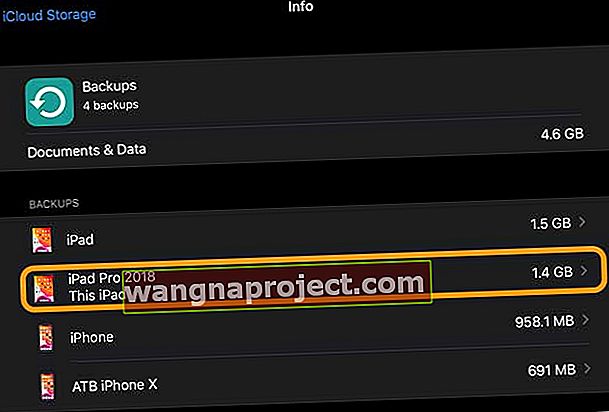
- Herhangi bir iCloud yedeklemesini görmemeye devam ederseniz, bilgisayarınızı kontrol edin
- Mac'te: Apple menüsü> Sistem Tercihleri> iCloud> Yönet> Yedeklemeler'i seçin > Yedeklemelerinizi arayın
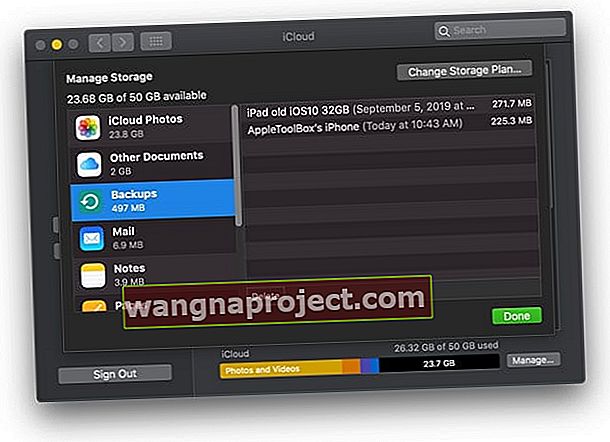
- Windows'ta: Windows için iCloud'u açın > Depolama> Yedekleme'yi seçin
- Mac'te: Apple menüsü> Sistem Tercihleri> iCloud> Yönet> Yedeklemeler'i seçin > Yedeklemelerinizi arayın
Toplam iCloud saklama alanınızı kontrol edin ve artırın veya azaltın
Evet, gerçekten, iCloud yedeklemeleri iCloud saklama alanınıza dahildir. Dolayısıyla, ücretsiz 5 GB planını kullanırsanız, yükseltmeniz veya iCloud yedeklemenizin boyutunu küçültmenin bir yolunu bulmanız gerekebilir!
- Kullanılabilir depolama alanının% 15-20'sinden daha azına sahipseniz, iCloud yedeklemelerine uymak veya mevcut yedeklemenizin boyutunu küçültmek için daha büyük boyutlu bir plana yükseltmeniz gerekebilir.
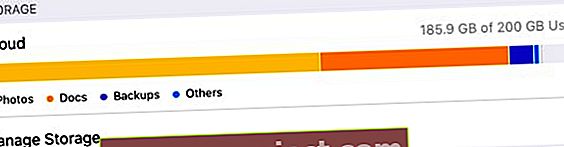 Depolama alanınız neredeyse doluysa, dosya ve klasörleri harici bir sürücüye taşıyın.
Depolama alanınız neredeyse doluysa, dosya ve klasörleri harici bir sürücüye taşıyın. - İCloud yedekleme depolama boyutunu azaltmak için Ayarlar> Apple Kimliği> iCloud> Saklama Alanını Yönet> Yedeklemeler> Yedeklenecek Verileri Seçin altında Tüm Uygulamaları Göster'e dokunun ve yedeklemek istemediğiniz uygulamaları kapatın.
İOS veya iPadOS'inizi düşürdünüz mü?
Daha yeni bir iOS veya iPadOS sürümünden daha eski bir sürümü çalıştıran bir cihaza bir yedeklemeyi geri yüklemeye çalışıyorsanız, daha yeni sürümün yedekleri kullanılamayacaktır.
Mümkünse, cihazınızı en son iOS sürümüne güncelleyin. Yazılım güncellemesinden sonra Ayarlar> Genel> Sıfırla'ya gidin , ardından " Tüm içeriği ve ayarları sil " e dokunun ve aygıtınızı o iCloud yedeklemesinden geri yükleyin.
Hala yedekleri görmüyor musunuz? Yeni bir tane yap
- Gidin Ayarlar> Apple Kimliği> iCloud
- İCloud Yedekleme'ye dokunun
Seç Yedekleme Now veya üzerinde geçiş düğmesini iCloud Yedekleme
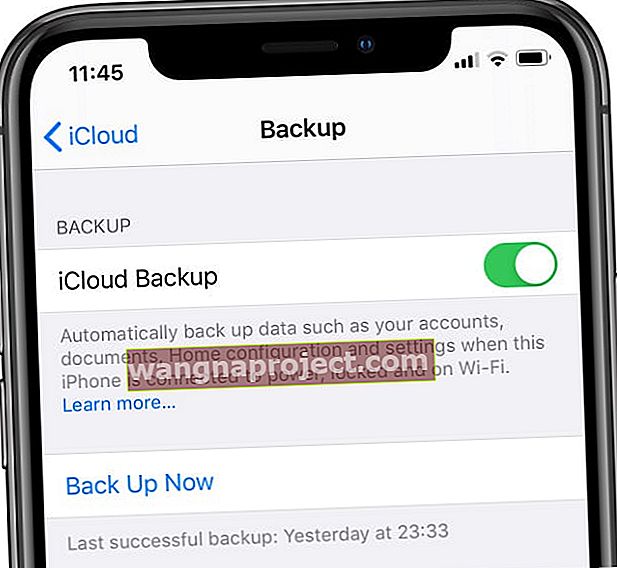 Aygıtınızı şimdi iCloud ayarlarından yedekleyin.
Aygıtınızı şimdi iCloud ayarlarından yedekleyin.
Otomatik iCloud Yedekleme kullanıyorsanız, iCloud'un bu yedeklemeyi yapmasına izin vermek için cihazınızın ekranının kilitli olduğundan, bir güç kaynağına bağlı olduğundan ve en az birkaç günde bir WiFi ağı üzerinden internete bağlı olduğundan emin olun!

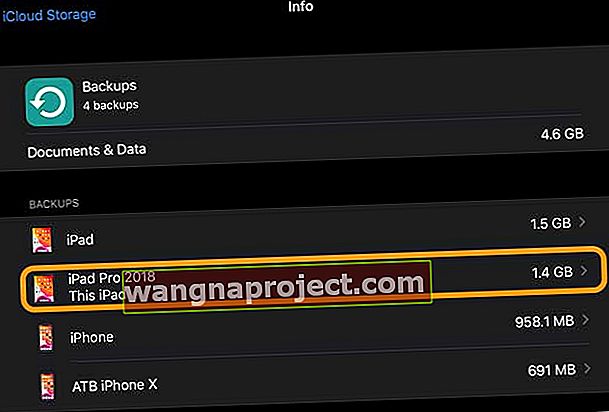
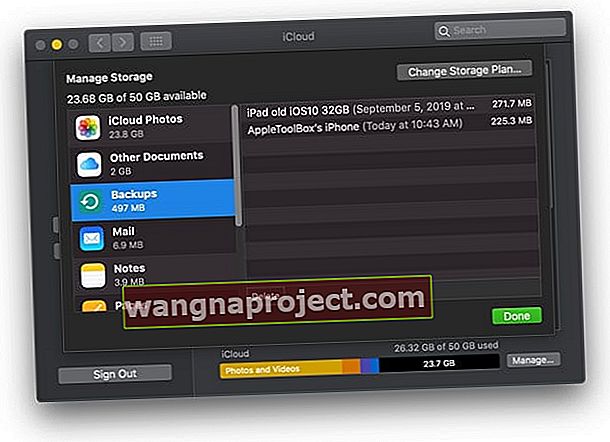
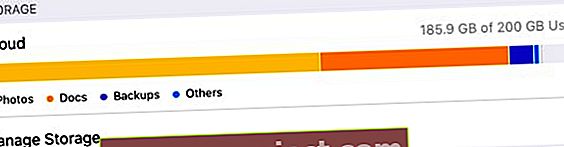 Depolama alanınız neredeyse doluysa, dosya ve klasörleri harici bir sürücüye taşıyın.
Depolama alanınız neredeyse doluysa, dosya ve klasörleri harici bir sürücüye taşıyın.
